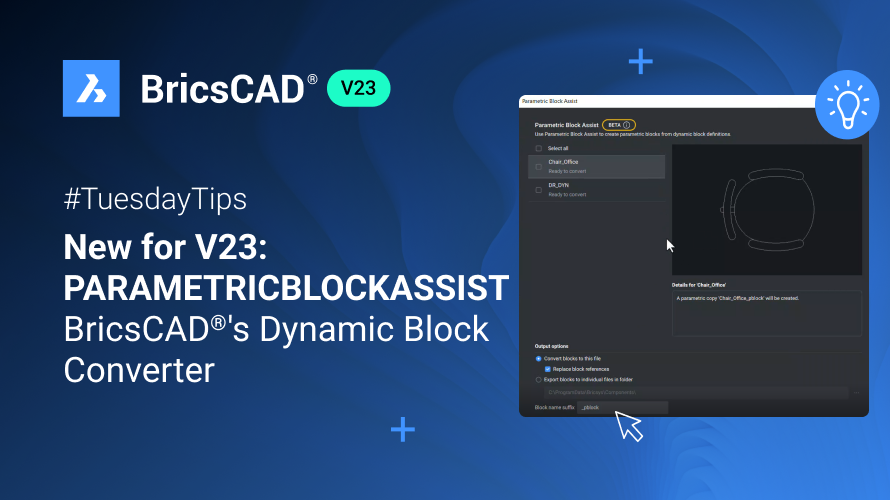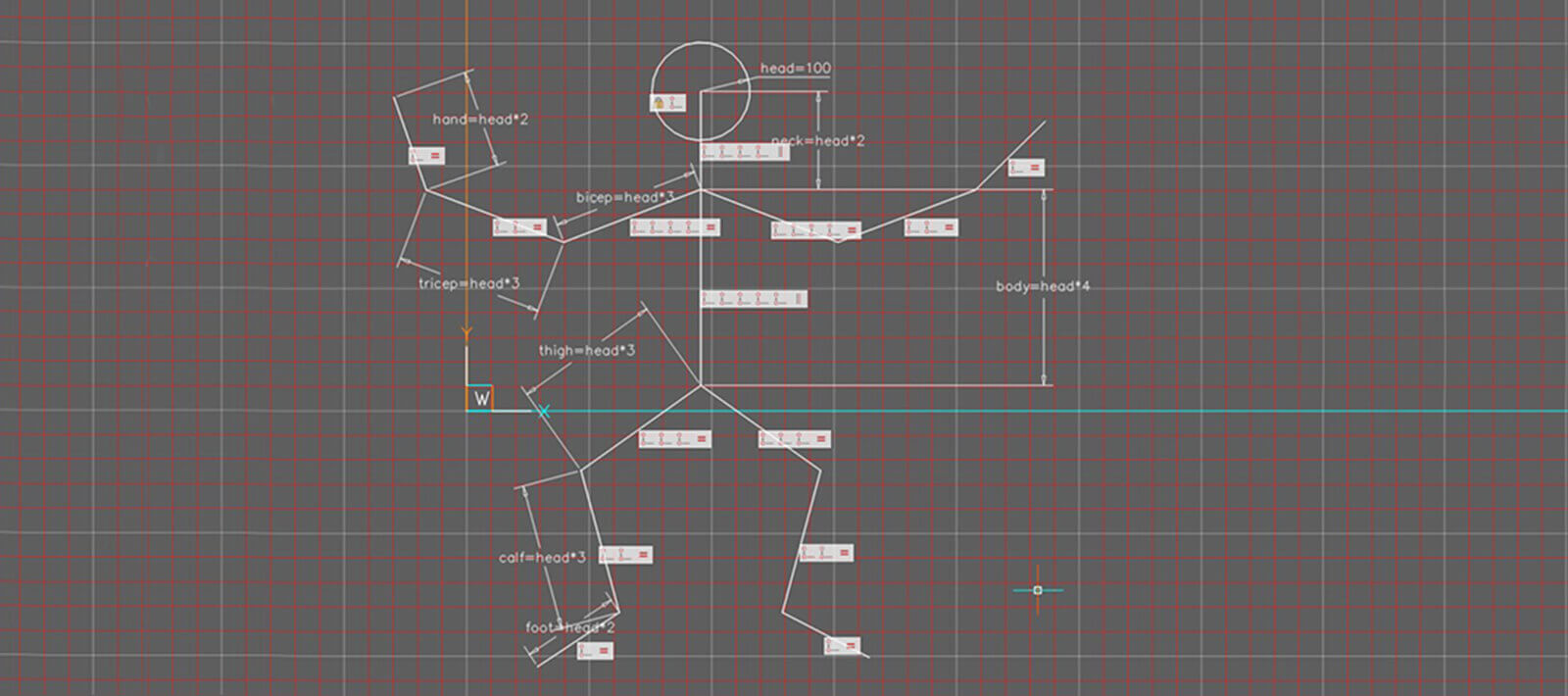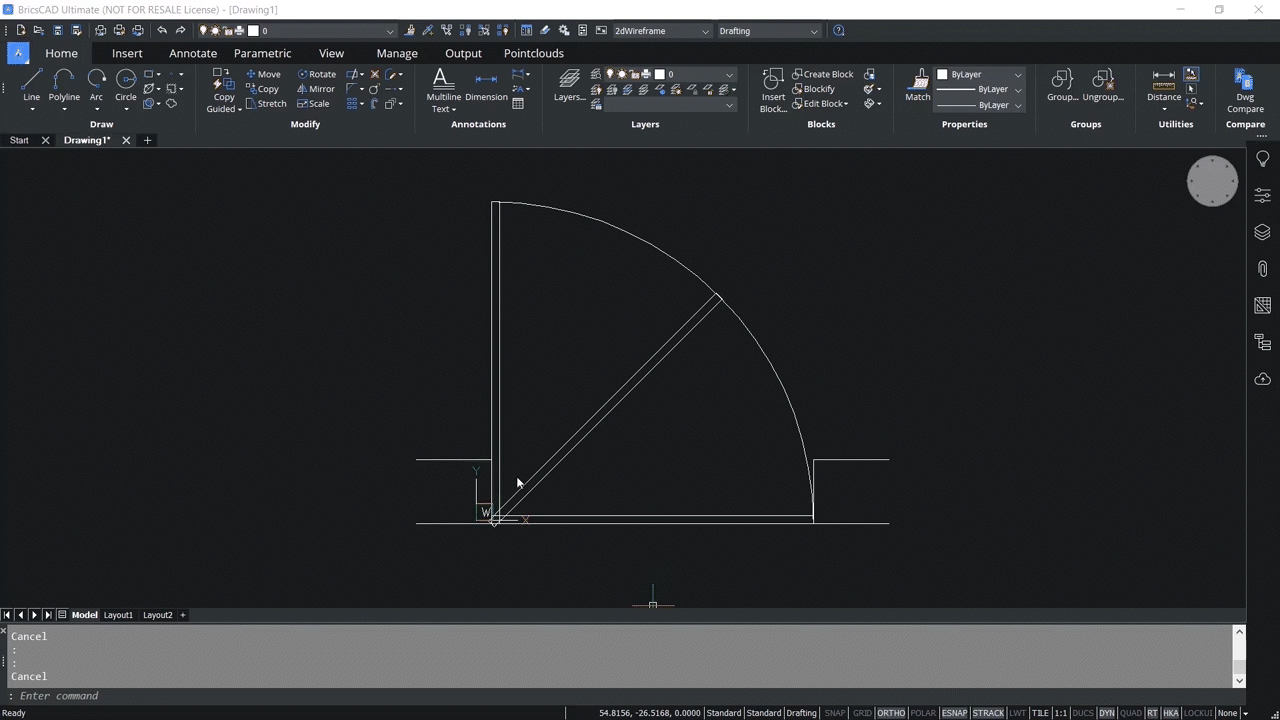Con el lanzamiento de BricsCAD® V23, se introdujo el comando PARAMETRICBLOCKASSIST para convertir sin problemas bloques dinámicos en bloques paramétricos. Este comando simplifica el proceso de conversión, facilitando a los usuarios la conversión de bloques dinámicos en bloques paramétricos.
Cómo utilizar PARAMETRICBLOCKASSIST
Convertir bloques dinámicos en bloques paramétricos es sencillo con PARAMETRICBLOCKASSIST.
- Acceda al comando rápidamente escribiendo 'PB' en la línea de comando y verá PBLOCKASSIST , un alias de PARAMETRICBLOCKASSIST .
- Presione " Enter " y verá un cuadro de diálogo que enumera todos los bloques dinámicos en el dibujo.
- Luego puede seleccionar los bloques dinámicos que desee para convertirlos en bloques paramétricos de BricsCAD.
Además, las opciones de salida le permiten convertir bloques al archivo actual o exportarlos a archivos individuales en una carpeta de su elección. El sufijo del nombre del bloque será '_ pblock' de forma predeterminada, pero puede cambiarlo en la sección de detalles si es necesario.
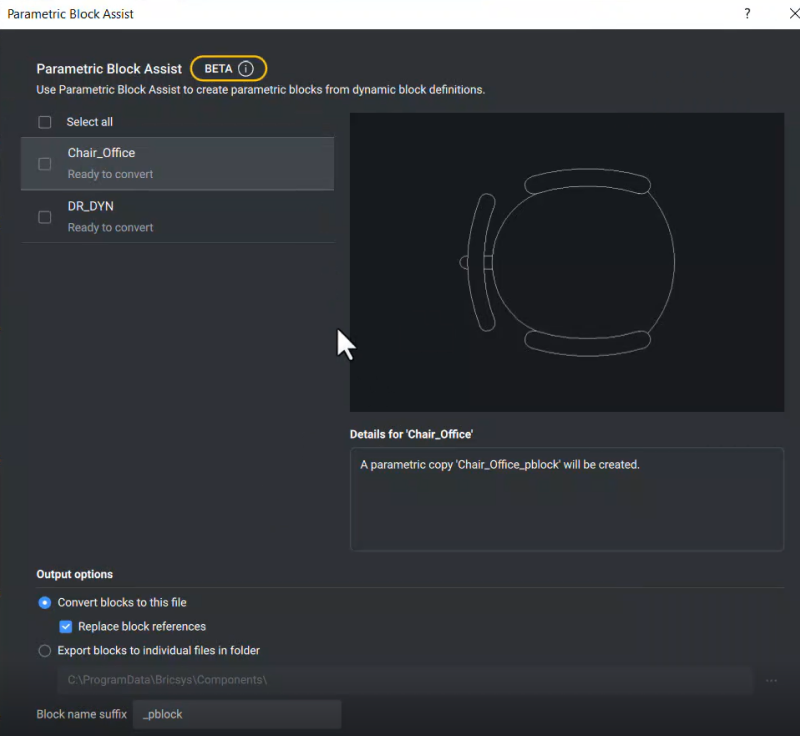
Conversión de bloques dinámicos en bloques paramétricos
Una vez que haya seleccionado los bloques dinámicos deseados, puede convertirlos en bloques paramétricos haciendo clic en el botón 'Convertir bloques'.
Asegúrese de marcar la opción 'Reemplazar referencias a bloques'. Cuando marca esta opción, las referencias a bloques dinámicos son automáticamente con las versiones correspondientes de los bloques paramétricos recién creados.
Cómo probar bloques paramétricos
Puede probar los bloques dinámicos que ha convertido en bloques paramétricos para asegurarse de haberlos convertido correctamente. Por ejemplo, aparecen líneas de giro al hacer clic en un bloque de puerta convertido. Puede realizar voltear usando el panel de propiedades.
- En la sección de parámetros, haga clic en el panel de propiedades.
- Aquí puede ver 'Voltear estado 1' y 'Voltear estado 2' .
- Haga clic en "Voltear estado 1" y seleccione "volteado". Debería ver que se volteará alrededor del eje vertical.
- Haga clic en "Voltear estado 2" y seleccione "volteado". Debería ver que se volteará alrededor del eje horizontal.
Nota: puede elegir más de un bloque paramétrico a la vez para realizar la inversión en varios bloques.
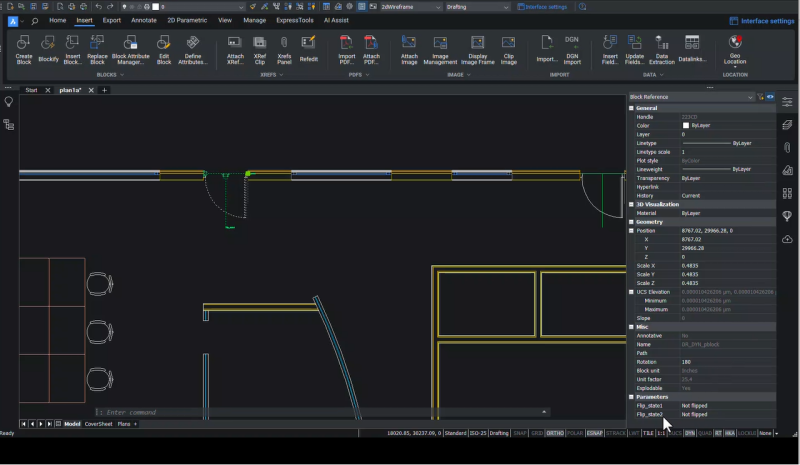
El control de visibilidad también desaparece para los bloques convertidos, pero los usuarios pueden controlar los estados de visibilidad a través del panel de propiedades. Tomemos el siguiente ejemplo. No verá el control de visibilidad cuando haga clic en el bloque de la silla, ya que ya ha convertido todos los bloques dinámicos de la silla en bloques paramétricos.
Puede controlar los estados de visibilidad utilizando el panel de propiedades. Haga clic en la opción 'Visibilidad1' para elegir entre diferentes modelos de silla en la sección de parámetros. Puedes hacer esto para varios bloques.
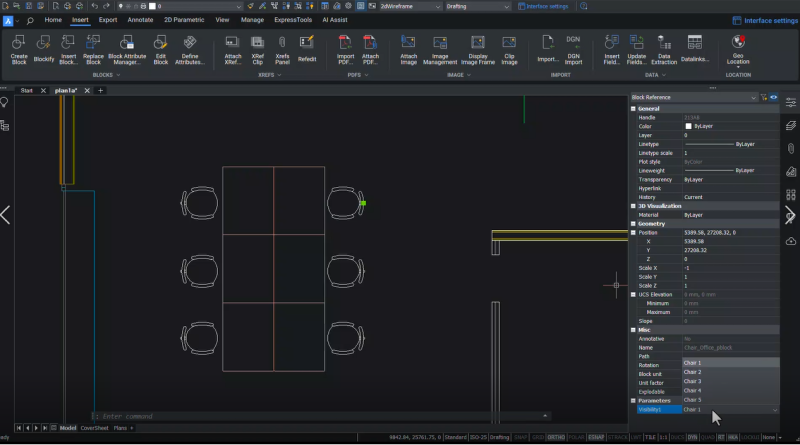
La capacidad de convertir bloques dinámicos en bloques paramétricos le proporciona mayor flexibilidad y control del diseño. Cada característica de bloque dinámico se reconstruye en una característica de bloque paramétrico de BricsCAD, asegurando que los bloques convertidos mantengan su inteligencia e interactividad.
¿Ha probado el comando PARAMETRICBLOCKASSIST y tienes algunas ideas o sugerencias?
¡Fantástico! Nos encanta escuchar sus opiniones sobre BricsCAD® – todos los comentarios son bienvenidos, ya sean buenos o malos. La mejor manera de hacernos saber lo que piensa sobre BricsCAD es enviarnos una solicitud de soporte y nuestro equipo de soporte estará encantado de ayudarle.
¿Quiere más consejos y trucos de BricsCAD?
Si tiene curiosidad sobre qué más puede hacer en BricsCAD, consulte nuestro canal de YouTube donde puede obtener más información sobre las funciones y los comandos de BricsCAD, o eche un vistazo al resto del blog de Bricsys.